Как увеличить размер шрифта в среде разработки Delphi 10.3 Rio?
Что делать, если размер шрифта в среде разработки Delphi 10.3 Rio слишком мелок для вас и вам приходится сильно напрягаться, глядя на него? Увеличить его? Конечно, но, к сожалению, в Delphi 10.3 Rio через настройки вы можете увеличить только шрифт редактора. А как увеличить шрифт в многочисленных панельках, например, в инспекторе объектов? Я поделюсь с вами одним из способов, который я обнаружил.
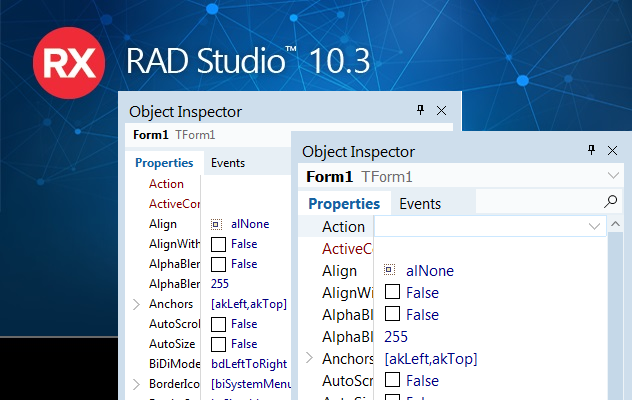
Но сначала о простом. Размер шрифта редактора кода меняется с помощью настроек. Чтобы добраться до этой настройки, выберите пункт меню «Tools -> Options...».
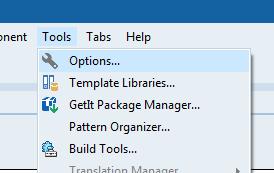
В окне настроек в дереве слева выберите «User Interface -> Editor Options -> Display». Внизу справа вы увидите поле «Size», с помощью которого можете поменять размер шрифта редактора кода. После того как вы нажмёте на «Save», шрифт сразу поменяется в редакторе.
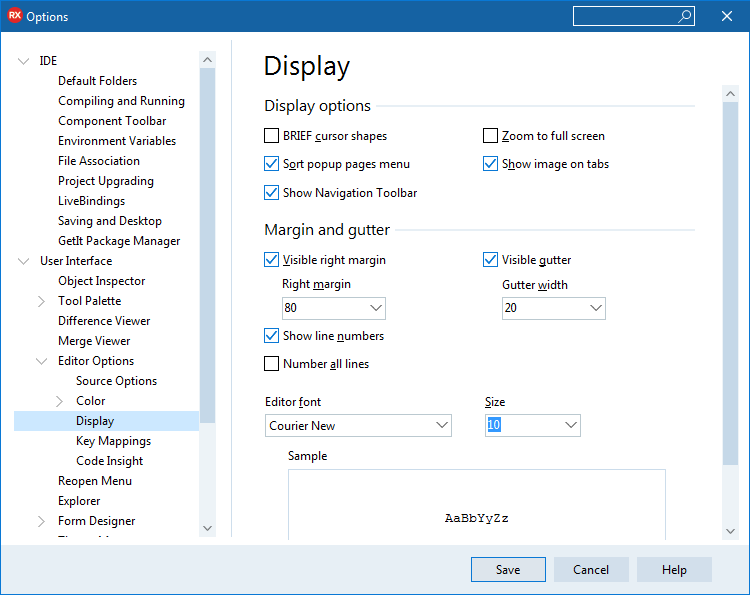
А вот настройки размера шрифта пунктов меню и панелей вы нигде не найдёте. Их просто нет. Тут у вас два пути: либо увеличить шрифт для всей системы, либо искать какую-то альтернативу.
До последней версии Delphi Tokyo, пока не появились темы, размер шрифта можно было поменять в реестре. Для этого нужно было создать файл .reg со следующим содержимым.
Затем выполнить его и перезапустить IDE. Здесь 19.0 – означает RAD Tokyo (для RAD Berlin нужно заменить на 18.0, для RAD Seattle – на 17.0, и т.д.) (полный список путей см., например, здесь). Размер шрифта при запуске брался из параметра FontSize. Эта возможность даже была документирована.
Так вы могли регулировать размер шрифта пунктов меню и всех панелек. Но с появлением тем эта возможность пропала. Теперь, если сделать аналогичный файл и выполнить его, то это никак не влияет на размер шрифта.
После некоторых экспериментов удалось выяснить, что на самом деле, используя вышеописанный способ, можно поменять только размер меню, и только, если выключить темы. Выключаются они в окошке настроек (см. пункт меню «Tools -> Options...») в разделе «User Interface -> Theme Manager». Здесь надо снять галочку «Enable IDE Theming», нажать на кнопку «Save» и перезапустить IDE.
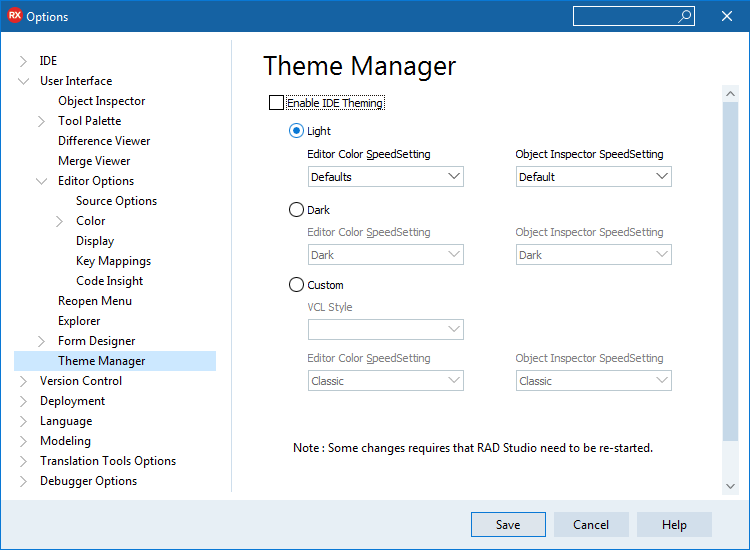
На картинке ниже видно, что шрифт меню после отключения темы увеличился.

А что же делать с панельками? Как у них увеличить шрифт? Поискав в интернете, я нашёл способ увеличить размер шрифта в Object Inspector вот здесь. Делается это с помощью дизайн-тайм пакета (bpl), который при загрузке перебирает все окна IDE, ищет окно с именем PropertyInspector, в нём ищет объект с именем PropList и увеличивает у него шрифт. Я проверил – это работает. Причём как с темами, так и без них. Вот сравнение окна Object Inspector до и после увеличения шрифта.
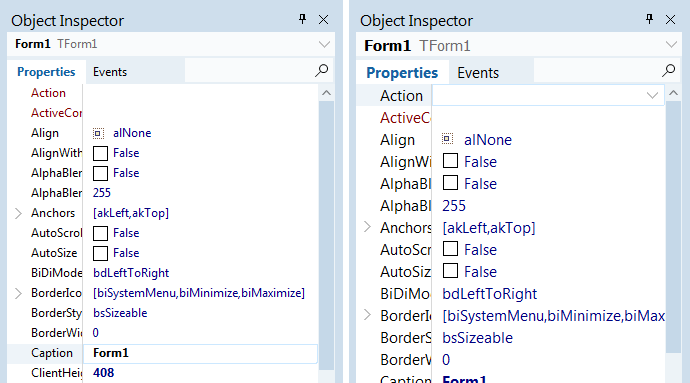
Аналогичным образом я увеличил шрифты по умолчанию (для приложения, подсказок и меню), а также шрифты ещё в нескольких часто используемых окнах, таких как, Projects и Structure. Вот сравнение окна Projects до и после увеличения шрифта.
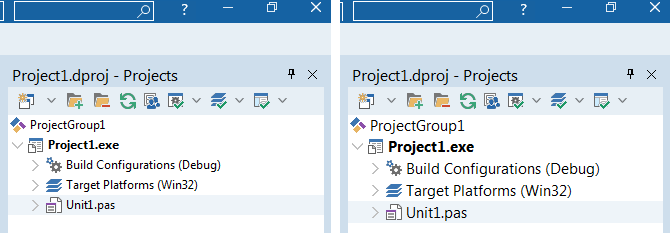
Ещё вот здесь мне попался способ, который увеличивает шрифт в меню и некоторых закладок. Смысл этого способа состоит в том, что нужно подменить шрифт, который возвращает функция GetThemeFont в пакете designide260.bpl.
К сожалению, все перечисленные способы работают не везде хорошо, но в целом, результат меня устроил. После увеличения шрифтов работать в IDE уже можно. Все свои эксперименты я обернул в пакет IDEFont, который вы сможете скачать на GitHub-е здесь.
В пакет я добавил диалог настройки имени и размера шрифта. Вот где находится пункт меню «IDE font...» после установки пакета в IDE:
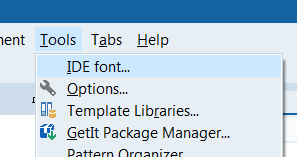
Диалог совсем простой:
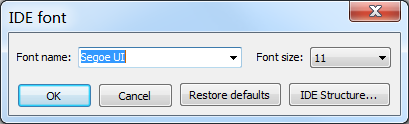
После того как вы устанавливаете этим диалогом имя и размер шрифта и нажимаете кнопку «ОК» в реестре создаются раздел и значения, о которых было написано выше. Оттуда же они и считываются. После изменения шрифта, нужно перезапустить IDE. Кнопка «Restore defaults» удаляет из реестра ветку «ModernTheme», см. пример .reg файла выше.
Кнопка «IDE Structure...» - это бонус, для тех, кто читал статью и хочет ещё что-нибудь улучшить. Эта кнопка вызывает окошко со списком всех объектов IDE. Здесь представлено дерево всех контролов и компонентов, имена, заголовки и списки предков. С помощью этого окна вы сможете найти объект IDE, который хотите поменять. При наведении мышкой на объект (окно), в статус баре отображаются его адрес, тип и имя (если имя есть). Также в юните IDEStructureForm вы найдёте функцию GetProperties для сохранения имён свойств объекта в файл.
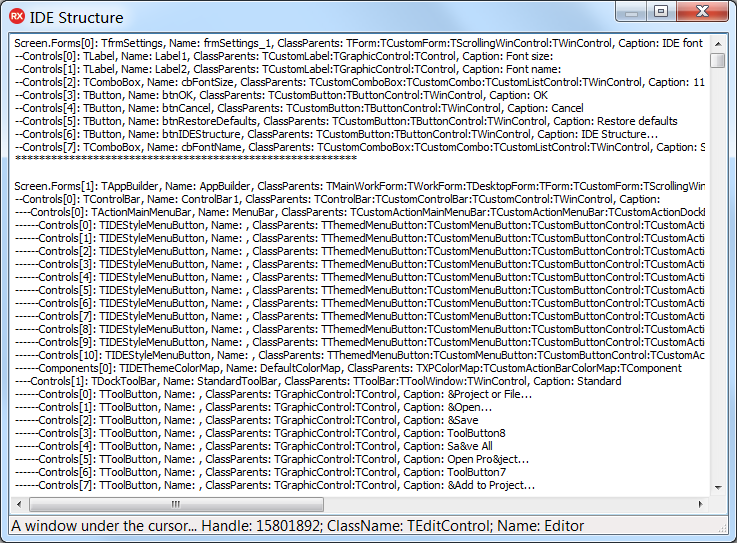
Кстати получившийся пакет работает не только в RAD Studio 10.3 Rio, но и в RAD Studio 10.2 Tokyo, RAD Studio 10.1 Berlin, RAD Studio 10 Seattle, RAD Studio XE8 (не тестировал), RAD Studio XE7, RAD Studio XE6 (не тестировал), RAD Studio XE5 (не тестировал), RAD Studio XE4 (не тестировал), RAD Studio XE3, RAD Studio XE2.


Комментарии
Какой формы?
RSS лента комментариев этой записи